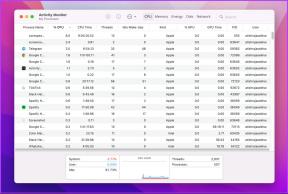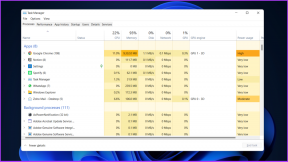Fix Kan ikke få tilgang til nettverket i Chrome (ERR_NETWORK_CHANGED)
Miscellanea / / November 28, 2021
Fix Kan ikke få tilgang til nettverk i Chrome (ERR_NETWORK_CHANGED): Hvis du står overfor dette problemet i Google Crome da er det mulig det er et problem med nettverkskonfigurasjonen din, for eksempel DNS (Domain Name Server), Proxy eller brannmur. Selv om det ikke er mulig å definere en spesifikk årsak til denne feilen, har vi listet opp noen feilsøkingstrinn som definitivt vil hjelpe deg å fikse denne feilen.
Kan ikke få tilgang til nettverket ERR_NETWORK_CHANGED
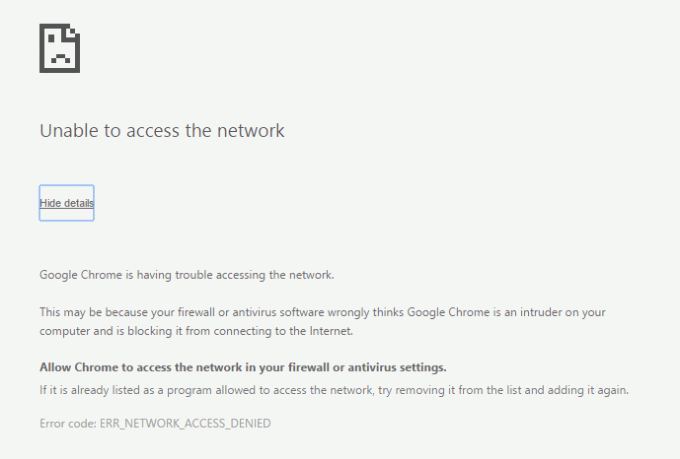
Det er en vanlig årsak som ser ut til å skape dette problemet som bruker VPN (Virtual Private Network), så hvis du er kjent med VPN eller bruk den for å maskere trafikken din, sørg for å avinstallere den og sjekk igjen om du har tilgang til internett.
Innhold
- Forutsetning:
- Fix Kan ikke få tilgang til nettverket i Chrome (ERR_NETWORK_CHANGED)
- Metode 1: Start modemet på nytt
- Metode 2: Bruk Google DNS
- Metode 3: Fjern merket for proxy-alternativ
- Metode 4: Tøm DNS og tilbakestill TCP/IP
- Metode 5: Avinstaller nettverksadapter
- Metode 6: Slett WLAN-profiler (trådløse profiler)
Forutsetning:
1. Sørg for at du har tømt nettleserens cacher og informasjonskapsler fra PC-en.

2. Fjern unødvendige Chrome-utvidelser som kan forårsake dette problemet.

3. Riktig tilkobling er tillatt til Chrome gjennom Windows-brannmuren.
- Sørg for at du har en riktig internettforbindelse.
Fix Kan ikke få tilgang til nettverket i Chrome (ERR_NETWORK_CHANGED)
Sørg for å opprette et gjenopprettingspunkt bare i tilfelle noe går galt.
Metode 1: Start modemet på nytt
Noen ganger kan bare omstart av modemet løse dette problemet, da nettverket kan ha opplevd noen tekniske problemer som bare kan løses ved å starte modemet på nytt. Hvis du fortsatt ikke klarer å fikse dette problemet, følg neste metode.
Metode 2: Bruk Google DNS
1. Åpne Kontrollpanel og klikk på Nettverk og Internett.
2. Deretter klikker du Nettverk og delingssenter klikk deretter på Endre adapterinnstillinger.

3.Velg Wi-Fi, dobbeltklikk på den og velg Egenskaper.

4. Velg nå Internett-protokoll versjon 4 (TCP/IPv4) og klikk på Egenskaper.

5. Hak av "Bruk følgende DNS-serveradresser" og skriv inn følgende:
Foretrukket DNS-server: 8.8.8.8
Alternativ DNS-server: 8.8.4.4

6. Lukk alt og du kan kanskje Fix Kan ikke få tilgang til nettverk i Chrome (ERR_NETWORK_CHANGED).
Metode 3: Fjern merket for proxy-alternativ
1. Trykk på Windows-tasten + R og skriv deretter "inetcpl.cpl" og trykk enter for å åpne Internett-egenskaper.

2. Neste, gå til Fanen Tilkoblinger og velg LAN-innstillinger.

3. Fjern merket for Bruk en proxy-server for ditt LAN og sørg for at "Oppdag innstillinger automatisk” er sjekket.

4. Klikk OK og deretter Bruk og start PC-en på nytt.
Metode 4: Tøm DNS og tilbakestill TCP/IP
1. Trykk på Windows-tasten + X og velg Kommandoprompt (admin).

2. I cmd skriver du følgende og trykk enter etter hver enkelt:
- ipconfig /flushdns
- nbtstat –r
- netsh int ip tilbakestilling
- netsh winsock tilbakestilling

3. Start PC-en på nytt for å bruke endringer. Å tømme DNS ser ut til å fikse Kan ikke få tilgang til nettverket i Chrome (ERR_NETWORK_CHANGED).
Metode 5: Avinstaller nettverksadapter
1. Trykk på Windows-tasten + R og skriv deretter "devmgmt.msc" og trykk Enter for å åpne Enhetsbehandling.

2. Utvid nettverkskort og finn nettverkskortet ditt.
3. Sørg for at du noter adapternavnet bare i tilfelle noe går galt.
4. Høyreklikk på nettverksadapteren og avinstaller den.

5.Hvis be om bekreftelse velg Ja.
6. Start PC-en på nytt og prøv å koble til nettverket på nytt.
7.Hvis du ikke kan koble til nettverket ditt, betyr det at driverprogramvare er ikke automatisk installert.
8.Nå må du besøke produsentens nettsted og last ned driveren derfra.

9.Installer driveren og start PC-en på nytt.
Ved å installere nettverksadapteren på nytt kan du bli kvitt denne feilen ERR_NETWORK_CHANGED.
Metode 6: Slett WLAN-profiler (trådløse profiler)
1. Trykk på Windows-tasten + X og velg Kommandoprompt (admin).
2. Skriv nå inn denne kommandoen i cmd og trykk Enter: netsh wlan vis profiler

3.Skriv deretter inn følgende kommando og fjern alle Wifi-profiler.
netsh wlan delete profile name="[PROFILNAVN]"

4.Følg trinnet ovenfor for alle Wifi-profilene og prøv deretter å koble til Wifi-en på nytt.
Du kan også sjekke:
- Fix Kan ikke koble til proxy-server feilkode 130
- Rett opp ERR_SSL_VERSION_OR_CIPHER_MISMATCH Chrome-feil
- Slik løser du dette nettstedet kan ikke nås-feil i Google Chrome
- Hvordan fikse serversertifikatet er tilbakekalt i chrome
- Rett opp ERR_TUNNEL_CONNECTION_FAILED-feil i Google Chrome
- Slik fikser du SSL-sertifikatfeil i Google Chrome
Det er det du har lykkes med Fix Kan ikke få tilgang til nettverket i Chrome (ERR_NETWORK_CHANGED) men hvis du fortsatt har spørsmål angående dette, kan du gjerne spørre dem i kommentarfeltet.